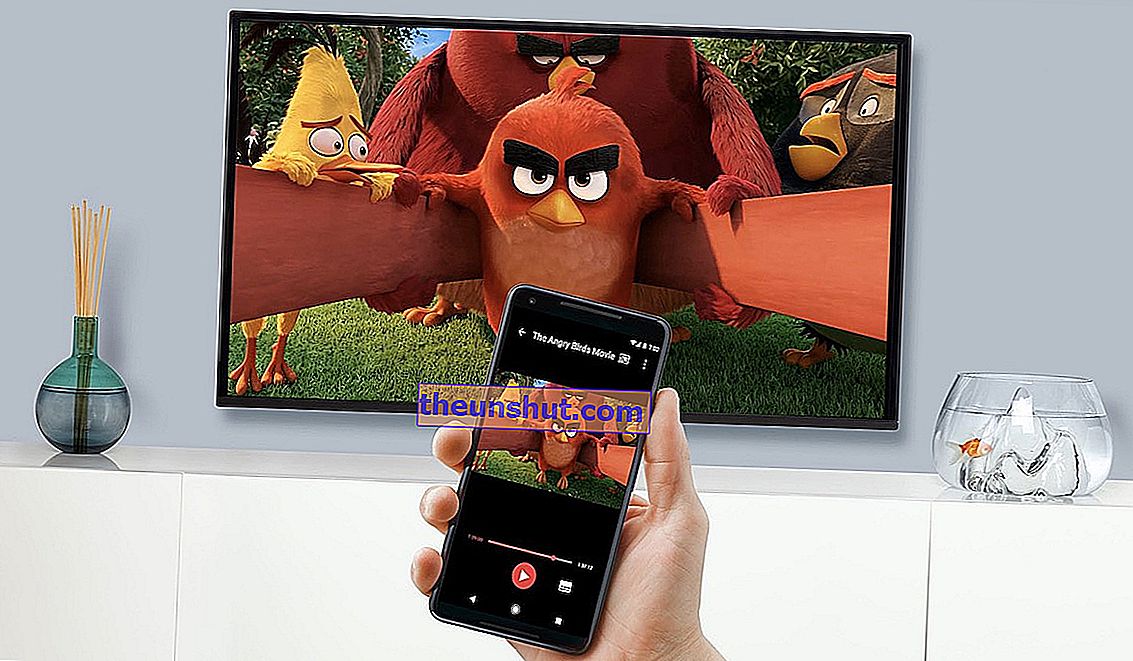
Už nejaký čas hlásia desiatky používateľov problémy so zvukom v určitých verziách prehliadača Google Chromecast: nie je ich počuť, je počuť zle, je ich počuť nízko ... Tieto problémy často súvisia s konfiguráciou samotného zariadenia. Predtým, ako sa obrátime na technickú službu spoločnosti Google, môžeme bez ohľadu na verziu zariadenia použiť sériu metód na vyriešenie problémov so zvukom Chromecastu. Chromecast 1, 2, 3, Ultra ...
Bežné chyby Chromecastu a ako ich opraviť
index obsahu
- Skontrolujte nastavenia zvuku v aplikácii Google Home
- Alebo v aplikácii, ktorú prehrávate
- Zmeňte port HDMI Chromecast na televízore
- Alebo vyskúšajte iný televízor
- Skontrolujte stav USB pripojenia
- A ak nič z vyššie uvedeného nefunguje, Chromecast úplne resetujte
Skontrolujte nastavenia zvuku v aplikácii Google Home
Ak vysielame video z aplikácie Google Home na našom mobile, môžeme skontrolovať nastavenia zvuku zo samotnej aplikácie. Spravidla bude stačiť kliknúť na zariadenie zodpovedajúce nášmu Google Chromecastu, aby ste získali prístup k jeho nastaveniam. Hlasitosť môžeme zvýšiť pomocou fyzických tlačidiel mobilného telefónu alebo podľa časti, ktorá to umožňuje. Televízor predvolene vydáva mierny zvuk, ktorý naznačuje, že sme zmenili hlasitosť.
Alebo v aplikácii, ktorú prehrávate
YouTube, HBO, Netflix ... Ak je zdrojom vysielania aplikácia tretej strany, budeme musieť upraviť hlasitosť prostredníctvom samotnej aplikácie. Rovnako jednoduché ako klikanie na tlačidlá hlasitosti v aplikácii, ktorú používame .
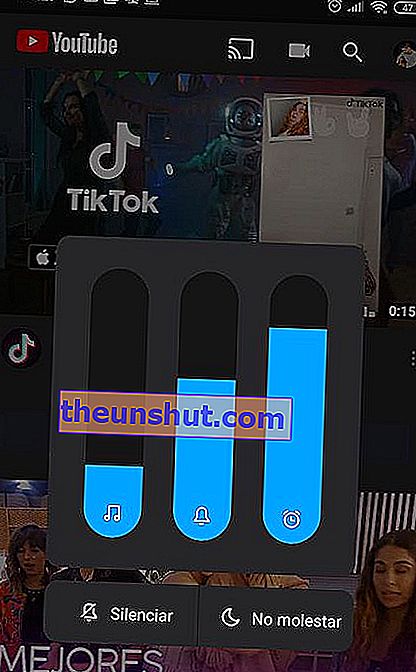
Ak sa zvuk nemení, môžeme kliknúť na tri body kontextovej ponuky Hlasitosť a nakonfigurovať rôzne zdroje zvuku, ako vidíme na hornom obrázku obrazovky. V systémoch Windows, Linux a Mac budeme musieť skontrolovať nastavenia zvuku v rámci príslušných správcov.
Zmeňte port HDMI Chromecast na televízore
Môže sa stať, že problém pochádza priamo z vlastného portu HDMI televízora. Najjednoduchším riešením v tomto prípade je zmena portu HDMI zariadenia Chromecast, aby sa vylúčili možné chyby zariadenia. Neskôr budeme musieť zmeniť výstup televízora pomocou tlačidiel na diaľkovom ovládači - zvyčajne v položke Zdroj -, aby sa obraz Chromecast dostal na obrazovku.
Alebo vyskúšajte iný televízor
Ak naša televízia nemá ďalší port HDMI alebo problém so zvukom pretrváva, môžeme skúsiť zariadenie pripojiť k inej televízii alebo k počítačovému monitoru. V prípade, že sa problém vyrieši, budeme musieť skontrolovať nastavenia zvuku zariadení pripojených cez porty HDMI v nastaveniach televízora. Umiestnenie sa môže líšiť v závislosti od modelu, značky a operačného systému.
Skontrolujte stav USB pripojenia
Niektoré problémy so zvukom Chromecastu niekedy súvisia s nedostatkom energie napájanej cez port USB. V trochu starých televízoroch nemusí byť napájanie USB portov dostatočné . Z tohto dôvodu odporúčame prejsť priamo na nezávislú nabíjačku, a to buď na mobilný telefón, alebo na nabíjačku, ktorú Google obsahuje v balení svojich zariadení.
A ak nič z vyššie uvedeného nefunguje, Chromecast úplne resetujte
Ak nič testované nefunguje, najlepším riešením je vždy reštartovať počítač. Keď je zariadenie pripojené k portu HDMI na televízore, stlačte niekoľko sekúnd jediné tlačidlo na šasi, kým nezmizne obraz.

Týmto sa resetuje systém a zrušia sa všetky možné nastavenia zvuku, ktoré spôsobujú problémy s hlasitosťou vysielania. Ak ju chcete znova nakonfigurovať, budeme sa musieť vrátiť k aplikácii Google Home na našom mobilnom telefóne.
